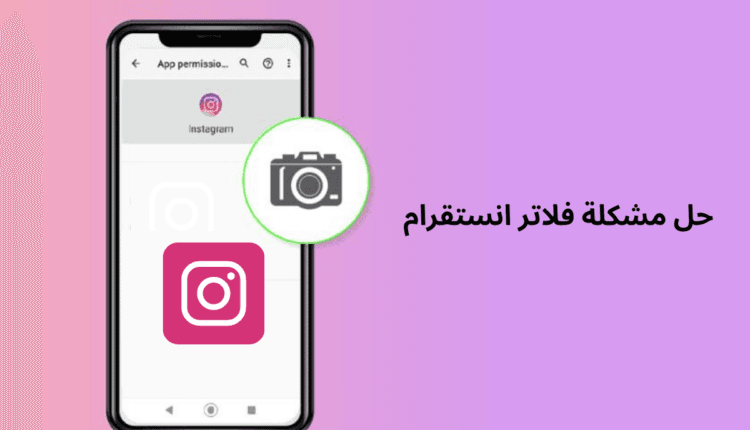أفضل الطرق لحل مشكلة فلاتر انستقرام لا تعمل
تعتبر الفلاتر والتأثيرات جزءًا أساسيًا لا يتجزأ من تطبيق انستقرام ولذلك في حال كانت فلاتر انستقرام لا تعمل فإن التطبيق سوف يفقد الكثير من قيمته، وإذا كنت تواجه تلك المشكلة أنت أيضًا على هاتفك فمن المؤكد أنها تسبب لك الكثير من الإزعاج، ولكن لحسن الحظ توجد هناك الكثير من الحلول الفعالة جدًا للتغلب على هذه المشكلة، فسواء كانت هذه المشكلة بسبب عطل في التطبيق نفسه أو بسبب القيود الجغرافية فسوف تتمكن من حلها بسهولة وذلك عبر الطرق التي نقدمها لكم فيما يلي.
فحص الاتصال بالإنترنت
في الواقع قد يعمل تطبيق انستقرام نفسه بدون اتصال بالإنترنت حيث يتم عرض الصور والفيديوهات التي تم تحميلها في آخر مرة عند الاتصال بالإنترنت، ولكن فلاتر انستقرام لا تعمل بدون اتصال بالانترنت ولهذا السبب يجب التأكد من أن لديك اتصال سريع ومستقر الانترنت، على سبيل المثال قم بمحاولة فصل شبكة الانترنت من هاتفك والاتصال بها مرة أخرى للتأكد من حل المشكلة.
يمكنك أيضًا تبديل شبكة الواي فاي المتصل بها أو التبديل بين الواي فاي وبيانات الهاتف، أما إذا كنت تستخدم شبكة افتراضي خاصة أو بروكسي وما إلى ذلك فمن الأفضل تعطيله مؤقتًا حتى تتمكن من تشغيل الفلاتر في تطبيق انستقرام، وإذا كنت متأكدًا من أن لديك اتصال جيد بالإنترنت فيمكنك الانتقال إلى الحلول التالية.
تفعيل إذن الموقع الجغرافي
هناك الكثير من الفلاتر في تطبيق انستقرام التي تتطلب إذن الوصول إلى الموقع الجغرافي وخاصةً الفلاتر التي تستخدم تقنية التعرف على الوجه وذلك لأنها قد لا تكون قانونية في بعض الأماكن حول العالم ولذلك يجب عليك التأكد من منح انستقرام إذن الموقع الجغرافي وتفعيل خاصية الموقع الجغرافي على هاتفك، ويمكنك تنفيذ ذلك على هواتف الاندرويد كما في الخطوات التالية:
- قم بالدخول إلى تطبيق الإعدادات ثم قم باختيار التطبيقات وقم بالبحث عن تطبيق انستقرام بين القائمة وقم بالنقر عليه.
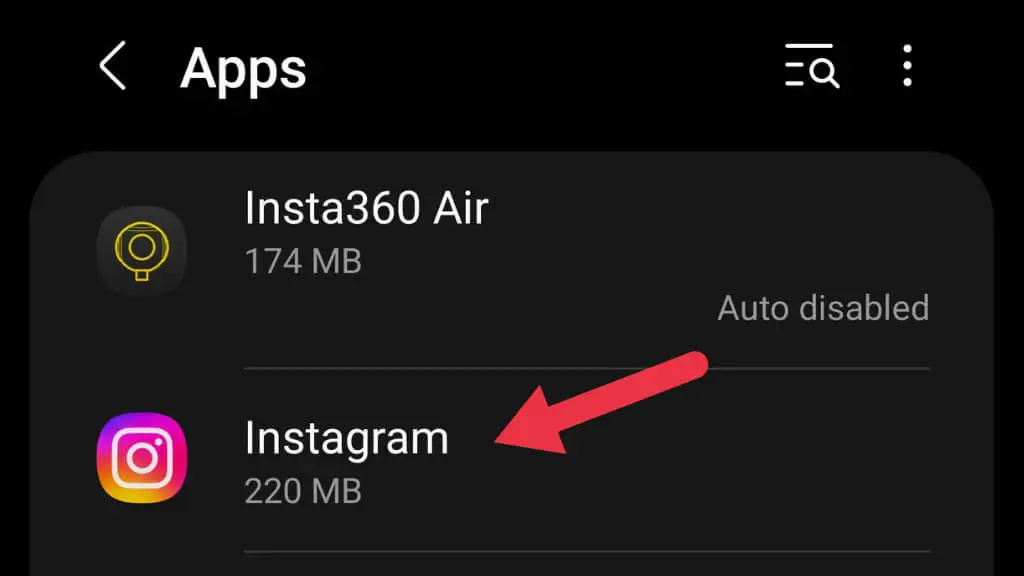
- بعد ذلك قم باختيار الأذونات أو Permissions وذلك من أجل تفعيل إذن الموقع الجغرافي.
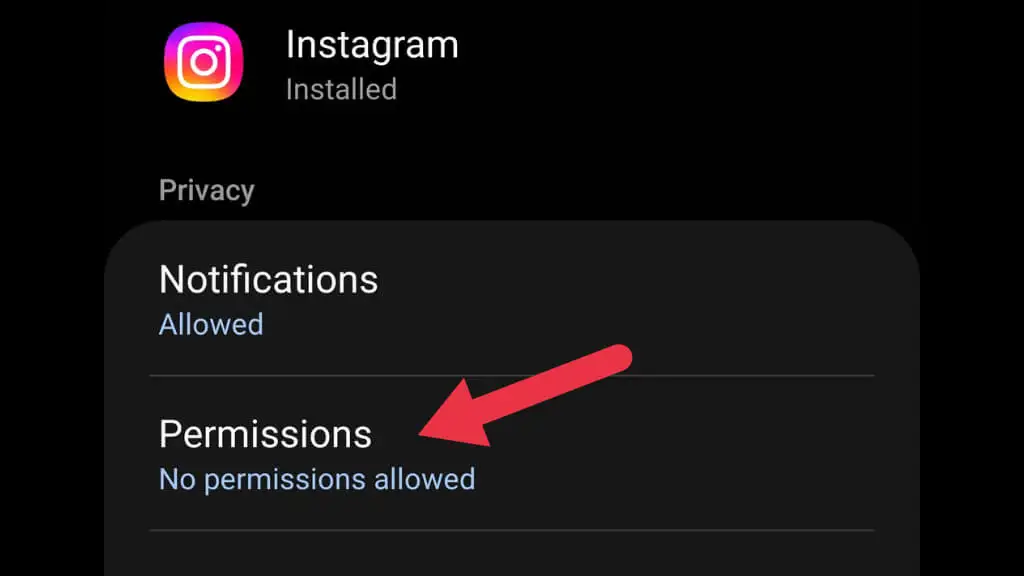
- في الشاشة التالية قم بالبحث عن إذن الموقع Location وقم بتحديد أحد الخيارات التي تظهر لك حيث يمكنك منحه إذن الموقع دائمًا أو أثناء استخدام التطبيق فحسب.
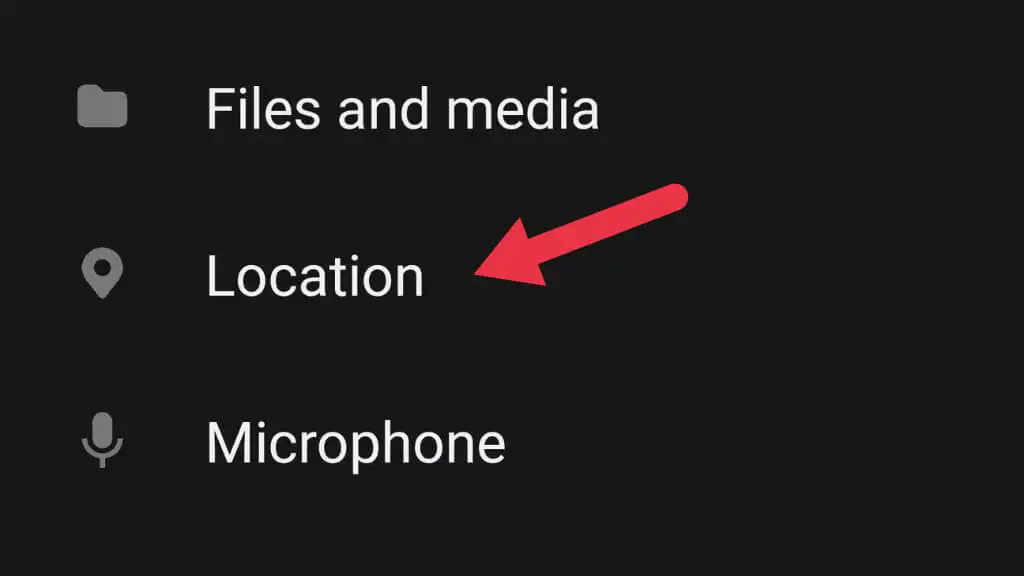
استخدام شبكة VPN
يمكن أن تكون العديد من الفلاتر في تطبيق انستقرام محظورة في أماكن معينة بسبب القيود الجغرافي، ولذلك إذا قمت بتفعيل الموقع الجغرافي كما في الطريقة السابقة ولكن لم تتمكن من استخدام الفلاتر حتى الآن فيمكنك استخدام خدمة VPN من أجل تجاوز القيود الجغرافية حيث أن خدمات الشبكة الافتراضية تقوم بتغيير عنوان IP الخاص بك إلى دولة أخرى، ويمكنك التعرف على أفضل خدمات VPN للكمبيوتر أو الهاتف والاختيار من بينها عبر المقال التالي.
تحديث إنستقرام لآخر إصدار
تعتبر عملية تحديثات التطبيقات مهمة جدًا وذلك من أجل الحصول على المميزات الجديدة التي تصل إلى التطبيقات والاستفادة منها، كما يجب الانتباه إلى أن الإصدارات القديمة من التطبيقات قد تتضمن أخطاء أو مشاكل معينة والتي سوف يتم حلها في الإصدارات اللاحقة من التطبيق، لذلك يجب التأكد من تحديث تطبيق انستقرام لديك عبر متجر بلاي أو آب ستور.
إعادة تسجيل الدخول في انستقرام
يعتبر هذا الحل بسيطة جدًا ولكنه فعال لدى الكثير من المستخدمين حيث أنه يمكن أن يساعدك على حل مشكلة فلاتر انستقرام لا تعمل والكثير من المشاكل الأخرى التي قد تصيب تطبيق انستقرام بسبب مشكلة مؤقتة في التطبيق، ولذلك قم بتسجيل الخروج من حسابك ثم قم بتسجيل الدخول مرة أخرى وبعد ذلك قم بالتأكد هل تم حل المشكلة أم لا.
إزالة التخزين المؤقت الخاص بتطبيق انستقرام
مثل جميع التطبيقات الأخرى التي يتم تثبيتها على الهاتف يقوم تطبيق انستقرام بتخزين البيانات التي يتم الوصول إليها كثيرًا في ذاكرة التخزين المؤقت وذلك حتى يكون من السهل الوصول إليها لاحقًا ولكن للأسف يمكن أن تتعطل ذاكرة التخزين المؤقت وتؤدي إلى حدوث مشكلة في التطبيق، وإذا كنت تستخدم هاتف iOS فسوف تحتاج إلى إزالة التطبيق وإعادة تثبيته مرة أخرى، ولكن على هواتف الاندرويد يمكنك حذف ذاكرة التخزين المؤقت بسهولة عبر الخطوات التالية:
- قم بفتح تطبيق الضبط أو الإعدادات على الهاتف الخاص بك ثم قم بالنقر على التطبيقات وقم باختيار تطبيق انستقرام من القائمة.
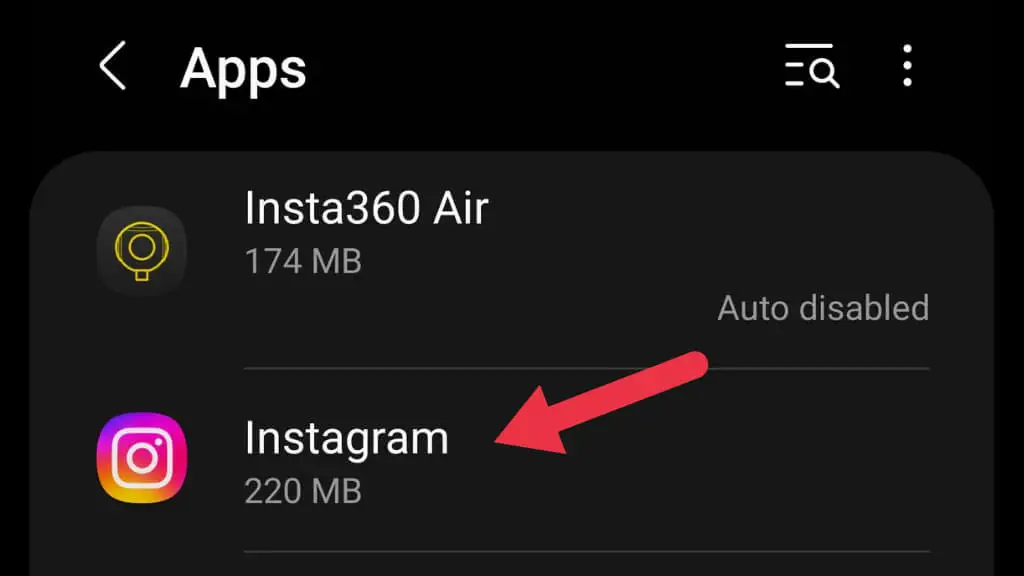
- في النافذة التالية قم باختيار التخزين أو Storage كما يظهر في الصورة التالية.

- هنا سوف تجد خيار مسح ذاكرة التخزين المؤقت أو Clear cache قم بالنقر عليه من أجل حل مشكلة فلاتر انستقرام لا تعمل.
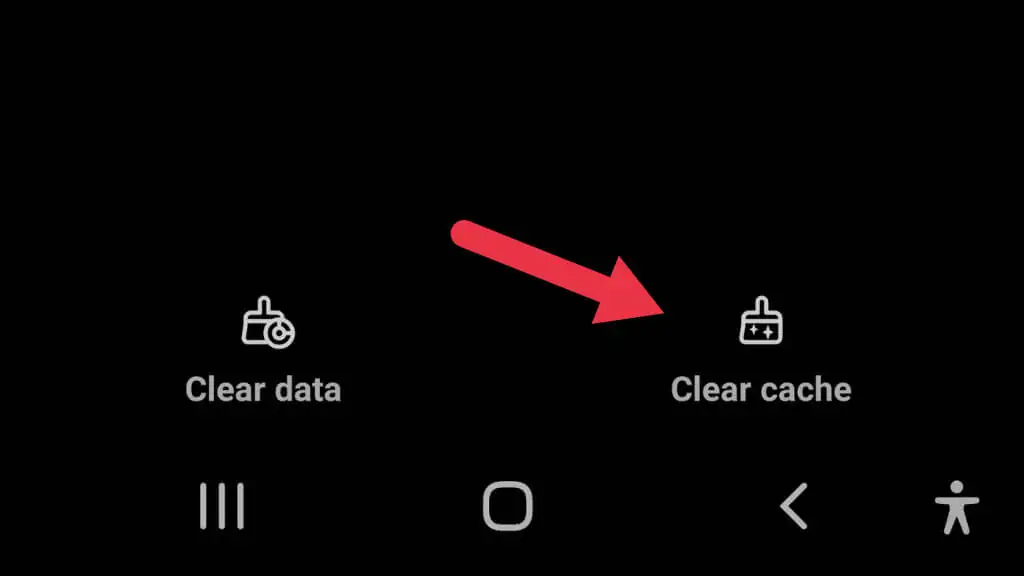
اقرأ أيضًا: طريقة سهلة لتعرف من حفظ مقطع انستقرام من حسابك
إعادة تشغيل التطبيق والهاتف
من خلال إيقاف تطبيق انستقرام وإعادة تشغيله مرة أخرى يمكنك حل الكثير من المشاكل والأخطاء التي قد تصيب التطبيق ما بين الحين والآخر، ويمكنك إيقاف التطبيق على هواتف الايفون عبر التمرير للأعلى من منتصف أسفل الشاشة ثم قم بالبحث عن تطبيق انستقرام وقم بسحبه للأعلى من أجل إيقافه، أما على هواتف الاندرويد فيمكنك فتح قائمة التطبيقات عبر النقر على علامة الخطوات الثلاثية أو النقر مطولًا على زر الشاشة الرئيسية ومن هنا يمكنك إيقاف التطبيق.
ومع ذلك قد لا تكون هذه المشكلة بسبب خطأ في تطبيق انستقرام نفسه ولكن في نظام هاتفك بالكامل، ولذلك من الأفضل أن تقوم بإيقاف الهاتف وإعادة تشغيله مرة أخرى، ويمكنك إعادة تشغيل الايفون من خلال الضغط مع الاستمرار على الزر الجانبي وزر رفع الصوت حتى يظهر خيار Slide to turn off على الشاشة، ثم قم بتمرير الزر حتى يتم إيقاف تشغيل الهاتف، ومن أجل إعادة تشغيله قم بالنقر مطولًا على الزر الجانبي.
أما بالنسبة لهواتف الاندرويد فيمكنك إيقاف الهاتف وإعادة تشغيله بسهولة أيضًا وذلك من خلال النقر على زر الطاقة مطولًا ثم قم باختيار Power off من أجل إيقاف تشغيل الهاتف تمامًا ويمكنك إعادة تشغيله لاحقًا من خلال النقر على زر الطاقة لبضعة ثوان، أو بدلًا من ذلك يمكنك النقر على خيار Restart وسوف يتم إيقاف الهاتف وإعادة تشغيله تلقائيًا.
حذف انستقرام وإعادة تثبيته مرة أخرى
في النهاية إذا لم يتم حل المشكلة من خلال الحلول السابقة فيمكنك ببساطة حذف التطبيق وإعادة تثبيته مرة أخرى، وسواء كنت تستخدم هاتف أندرويد أو آيفون فسوف تكون الطريقة سهلة جدًا حيث يمكنك حذف تطبيق انستقرام من خلال الدخول إلى متجر التطبيقات سواء جوجل بلاي أو آب ستور ثم قم بالبحث عن تطبيق انستقرام وقم بالنقر عليه وهنا سوف تجد خيار إلغاء التثبيت أو Uninstall والذي يمكنك حذف التطبيق من خلاله بسهولة.
وبالطبع يمكنك حذف التطبيق من خلال الشاشة الرئيسية للتطبيقات أيضًا، حيث يمكنك النقر لبضعة ثوان على أيقونة التطبيق ثم قم باختيار إلغاء التثبيت أو Uninstall وقم بتأكيد العملية وسوف يتم إزالة التطبيق من هاتفك فورًا، وبمجرد حذف التطبيق يمكنك إعادة تثبيته من متجر بلاي أو App Store ثم قم بتسجيل الدخول إلى حسابك وقم بمحاولة استخدام الفلاتر مرة أخرى.